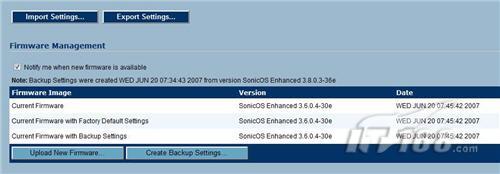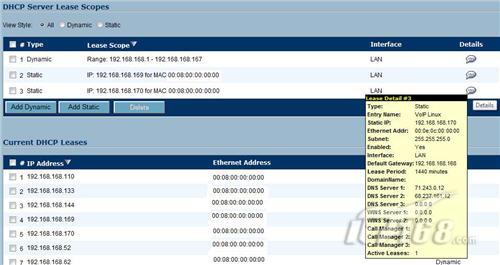|
安装 我安装了tz190作为我的主网关路由器和防火墙。网络中包含两台服务器、一个无线路由器、两个nas设备、一个网络打印机、两个硬件voip电话和多个voip软件客户端、一个可网管二层交换机,另外还有四台客户端pc。 我使用了sonicwall网站上提供的固件程序。tz 190具有一个非常有用的固件升级菜单,让你可以轻松上传一个新的固件版本,重启之前的加载选项有三个:当前固件;默认配置的固件,以及使用备份设置的当前固件。这个功能非常有用,可以让管理员在更新固件后能够迅速恢复此前的配置。我选择了使用默认设置的当前固件设置选项,让设备从一个干净的状态下启动。
图5、固件选项 对于使用最新固件和默认配置的tz 190来说,安装和运行非常简单。sonicwall提供了多个不同的向导来简化配置过程,让你可以轻松上手使用它。 不过对我来说,我一般不喜欢使用配置向导,因为我喜欢控制和选择每一个选项。在本篇评测文章中我分别使用手动和向导两种方式来配置了tz 190,发现配置向导非常好用。sonicwall的工程师们创建的这个工具可以为用户节省下不少时间。通过配置向导,sonicwall可以让你实现修改密码、配置时间设置、选择wan/wwan、配置wwan卡、配置wan连接和配置使用dhcp服务器等。尽管这些功能都可以通过手工方式设定,但是向导工具无疑更简单。 令我非常赞赏的一点是,sonicwall的向导中包含了ntp(网络时间协定)配置。让网络中的所有设备具有相同的时间,这一点在排障时非常有用,可以让你通过查看日志来发现故障发生之时都发生了什么事件。 tz 190的一个主要功能是它支持wwan服务,向导可以指导你完成wwan卡配置的整个过程。tz 190可以使用wwan卡作为它的主要互联网服务,或者作为wan服务的一个备用。在我的网络中我把它用作备份,因此在向导中我选择“wwan as a backup(wwan作为备份使用)”。 在tz 190上你需要手动配置静态dhcp,要求管理员手动输入每一个设备的mac和ip地址。在我所使用的其它路由器中,有的可以简单的点击一个复选框来将一个ip地址永久分配给某一个mac地址。当用户把鼠标移动到某个条目上后,会弹出一个浮动窗口显示该条目的详细信息,如下图。
图6、dhcp信息 配置向导完成后,以上设置将开始生效,tz 190就已经配置好并开始运行:我的lan设备已经可以自动获得dhcp地址,访问互联网,多数常见服务都可以正常使用。在进行任何其它设置之前,我先把目前的配置进行了备份,通过系统—设置菜单中可以很轻松的实现这一点。 (责任编辑:admin) |